3DS Max 7 Mental Ray渲染器:运动模糊(4)
来源:网管之家 作者:网管之家 发布时间:2010-11-18 11:37:16 网友评论 0 条
11、提高模糊品质。要想得到更好的模糊效果,我们只有提高采样值的大小。在工具栏上单击Render Scene Dialog工具打开渲染设置对话框,在Renderer命令栏中,在Sampling Quality卷展栏下,设置Samples Per Pixel的Minimum最小采样值为1,设置Maximum最大采样值为4,如图1-11所示。

12、制作光线跟踪材质。按下键盘上的M键打开材质编辑器,激活一个示例球,设置其阴影类型为Anisotropic类型,勾选2-Sided双面,设置Diffuse LEV的值为80,设置其Specular Level的值为140左右,设置Glossiness的值为15,设置Amisotropy的值为50,勾选Self-IIIumination项下的Color,如图1-12所示。
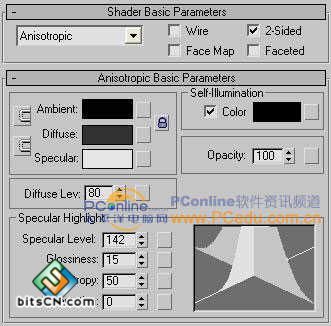
13、制作反射贴图。单击打开Maps卷展栏,单击Reflection项右侧的None按钮,在弹出的窗口中选择Raytrace光线追踪类型材质,这个材质是专门用来制作反射和折射时使用的,如图1-13所示。
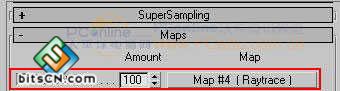
- 2009-10-20
- 2011-01-11
- 2009-10-20
- 2009-10-20
- 2009-10-20
- 2009-04-17
- 2009-03-30
- 2010-12-03
- 2009-10-20
- 2009-10-20
- 2010-08-17
- 2009-10-20
- 2009-10-20
- 2009-10-16
- 2009-10-20
关于我们 | 联系方式 | 广告服务 | 免责条款 | 内容合作 | 图书投稿 | 招聘职位 | About CG Time
Copyright © 2008 CGTime.org Inc. All Rights Reserved. CG时代 版权所有